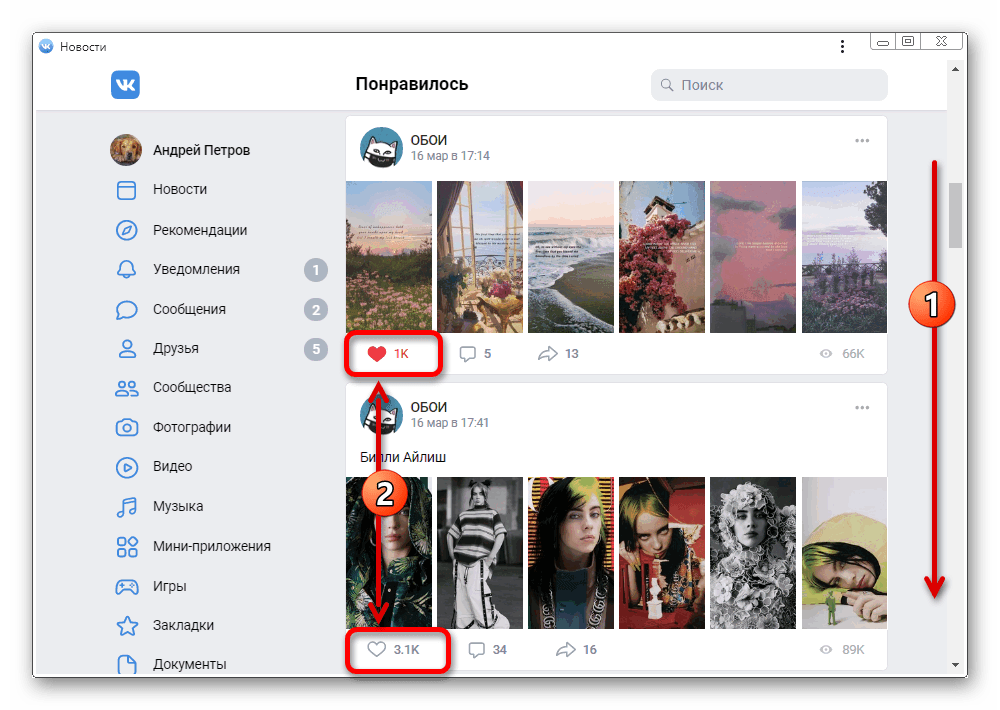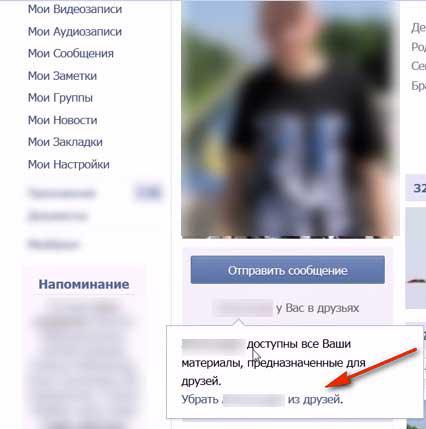Выложили мои фото, видео. Как удалить?
Человек выложил мои фото, видео (или моего ребенка) без разрешения и отказывается их удалить. Это могут быть обычные фотографии, а могут быть личного характера, либо оскорбительные, порочащие честь и достоинство. Что делать? Как удалить фотографии?
Если тебя шантажируют личными фото или видео, читай другую инструкцию: Что делать, если шантажируют ВКонтакте.
Как заставить человека удалить фотографии или видеозапись?
Сначала свяжись с этим человеком (через личные сообщения на сайте или по телефону) и предупреди его спокойным тоном, что ты будешь добиваться удаления фотографий и сделаешь все, что потребуется, вплоть до обращения в полицию и суд. Сообщи, что его могут привлечь к ответственности, и что он должен удалить фотографии добровольно прямо сейчас, иначе у него будут проблемы с законом. Можешь отправить ему такое сообщение:
Я требую удалить фотографии с моим участием, которые вы выложили на сайт. Считаю необходимым предупредить вас, что эти снимки нарушают неприкосновенность моей личной жизни.
Если это не подействует или если фото выложил в интернет неизвестный тебе злоумышленник (хакер) и ты не можешь с ним связаться, читай дальше и начинай действовать:
Можно ли обратиться в службу поддержки сайта, чтобы они удалили фото?
Рассмотрим на примере ВКонтакте. Администрация не будет удалять безобидные фотографии с твоим участием. Точнее, это могут сделать, но только по официальному запросу правоохранительных органов, по решению суда, если будет доказано, что тебя сфотографировали не в публичном месте (например, дома) без твоего ведома (тайком). Если тебя сфотографировали просто на улице, в торговом центре, в школе, институте, ночном клубе — ничего не поделать, закон этого не запрещает.
Если же ты сам когда-то выложил фотографии в интернет, на свою страницу, а теперь возмущаешься, что их скопировали и выложили где-то еще, следовало этого ожидать. Правила ВКонтакте разрешают пользователям копировать информацию в пределах этой соцсети. Больше не выкладывай в открытый доступ или делай это с ограничением «только для друзей».
Правила ВКонтакте разрешают пользователям копировать информацию в пределах этой соцсети. Больше не выкладывай в открытый доступ или делай это с ограничением «только для друзей».
Но если выложили фотографии оскорбительного или личного характера (для лиц старше 18 лет), администрация ВКонтакте поможет тебе и удалит их. Создай запрос в поддержку по поводу удаления фотографий по этой ссылке:
Сразу отправь ссылки на фотографии, которые надо удалить. Пиши вежливо и кратко. Фотографии не оскорбительного и не «взрослого» содержания удалять не будут, не трать время.
Если кто-то создал страницу-клона с твоим именем и твоими фото (либо поставил твое фото на аватарку, как главное фото), такую страницу можно удалить. Это делается немного иначе:
Как удалить страницу-клон с моими украденными фото?
Мы сделали отдельную инструкцию о том, как отправить запрос на удаление клона в ВК:
Другие социальные сети
Как удалить фотографии, видео со мной через полицию или суд?
Если предыдущие способы не помогли, можно обра
Как удалить альбом в ВК с сохранёнными фотографиями
Активные пользователи социальных сетей постоянно добавляют в свою учётную запись всё новые и новые фотографии. Кроме того появляются автоматически созданные Вконтактом альбомы с изображениями, размещёнными на стене. Ваши друзья могут отмечать вас на своих фото и ещё сильнее раздувать их количество. В итоге, размеры ваших фотоальбомов могут расти с невероятной скоростью. В конце концов многие начинают попросту путаться в столь больших объёмах изображений. Чтобы такого не происходило, необходимо удалять неактуальные альбомы, оставляя только те, которые вам действительно нужны.
Кроме того появляются автоматически созданные Вконтактом альбомы с изображениями, размещёнными на стене. Ваши друзья могут отмечать вас на своих фото и ещё сильнее раздувать их количество. В итоге, размеры ваших фотоальбомов могут расти с невероятной скоростью. В конце концов многие начинают попросту путаться в столь больших объёмах изображений. Чтобы такого не происходило, необходимо удалять неактуальные альбомы, оставляя только те, которые вам действительно нужны.
Как удалить альбом ВК
Проще всего удалить собственный альбом. Если вы хотите избавиться от чего-то с собственной страницы, просто зайдите в раздел “Фотографии”, нажмите на иконку редактирования и выберите действие “Удалить альбом”. После прохождения процесса подтверждения, вы сможете удалить сразу всё его содержимое.
Что касается автоматически созданных альбомов, то здесь дела обстоят несколько сложнее. Удалить изображения отсюда бывает практически невозможно. В разделе “Фотографии со мной” вам придётся просто вручную снимать отметки на каждой фотографии.
Альбом с фотографиями, размещёнными на вашей стене, так же создаётся автоматически и его нельзя удалить. Но вы можете выбрать все изображения, находящиеся внутри, и попросту стереть их. Для этого даже предусмотрена функция “отметить все фото”.
Как удалить альбом в ВК с телефона
В целом, нет разницы, удалять альбом с компьютера или мобильного устройства. Если его создали вы сами, то нужно просто зайти в раздел “Фотографии”, нажать на кнопку “…” и в выпадающем меню выбрать пункт “Удалить”. Если вам интересно, как удалить альбом в ВК на Айфоне, то сделать это можно точно так же, воспользовавшись официальным приложением или мобильной версией сайта.
Как удалить альбом в группе ВК
Сообщества всегда располагают несколькими фотоальбомами. И один из них всегда является основным. От него можно избавиться только в том случае, если вы удалите из него все фотографии или переназначите основным альбомом другой.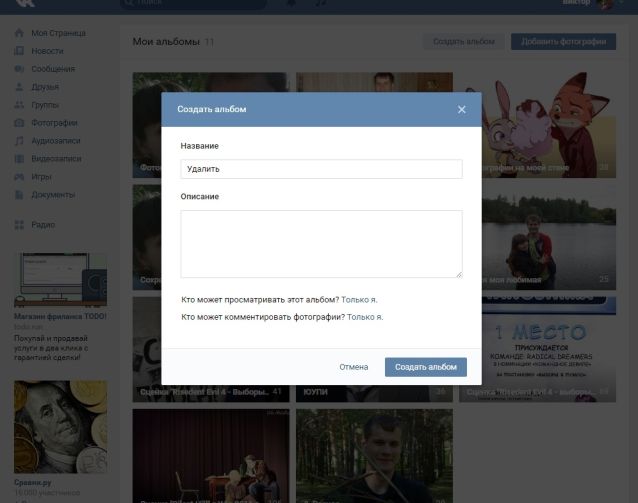
Второстепенные удаляются следующим образом:
- Открываем раздел с фотографиями сообщества.
- Заходим в меню редактирования ненужного вам альбома.
- Выбираем пункт “Удалить альбом” и подтверждаем свои действия.
Процесс в целом идентичен с тем, который был описан выше, по работе с личными фотографиями.
Как удалить альбом музыки в ВК
Плейлисты удаляются не сложнее, чем фотоальбомы. Вам нужно будет выполнить пару простых действий:
- Заходите на страницу “Музыка”.
- Перейдите в раздел редактирования ненужного плейлиста.
- В открывшемся меню выбираем пункт “Удалить” и подтверждаем свои действия.
Абсолютно точно так же удаляются и альбомы с видео.
Скрытие альбомов
Если вы хотите просто спрятать информацию от посторонних глаз, а не удалять её, есть другой вариант. Переместите необходимые альбомы в “скрытые” и просматривать их сможете только вы сами.
Настройки доступа можно найти в режиме редактирования альбома. Если выбрать в выпадающем списке “кто может просматривать альбом” пункт “только я”, он пропадёт для всех остальных пользователей. Всю личную информацию рекомендуется настраивать подобным образом, чтобы она не попала в руки недоброжелателей. А ещё лучше — вообще не выкладывать лишний раз какие-то свои данные в социальную сеть. Несмотря на все современные инструменты, предназначенные для обеспечения информационной безопасности, имеющиеся в арсенале крупных компаний, в СМИ то и дело проскакивают новости о слитой в Сеть клиентской базе.
Если выбрать в выпадающем списке “кто может просматривать альбом” пункт “только я”, он пропадёт для всех остальных пользователей. Всю личную информацию рекомендуется настраивать подобным образом, чтобы она не попала в руки недоброжелателей. А ещё лучше — вообще не выкладывать лишний раз какие-то свои данные в социальную сеть. Несмотря на все современные инструменты, предназначенные для обеспечения информационной безопасности, имеющиеся в арсенале крупных компаний, в СМИ то и дело проскакивают новости о слитой в Сеть клиентской базе.
Как удалить фото из ВК
Удаление изображений в социальной сети, процесс простой и интуитивно понятный. Перед тем, как удалить фото в контакте, необходимо сделать следующее:
- Перейдите в раздел меню «Фотографии».
- Выберите изображение, которое собираетесь стереть.
- Нажмите на «Удалить» в правом нижнем углу окна с фотографией.
У вас есть возможность восстановить удалённые по ошибке изображения, но только до тех пор, пока вы не обновите страницу. Если вам интересно, как удалить все фото в ВК, то для этого придётся избавиться сначала от всех самостоятельно созданных альбомов. Но с автоматически создаваемыми альбомами ничего не остаётся, кроме как удалить фото в ВК по одной, выбирая каждую вручную.
Если вам интересно, как удалить все фото в ВК, то для этого придётся избавиться сначала от всех самостоятельно созданных альбомов. Но с автоматически создаваемыми альбомами ничего не остаётся, кроме как удалить фото в ВК по одной, выбирая каждую вручную.
Заключение
В социальных сетях существует много разнообразных альбомов. Но независимо от типа размещённой в них информации, процесс удаления предельно прост и понятен. В большинстве случаев достаточно зайти в настройки и нажать одну кнопку. Исключением становятся только основные альбомы, которые полностью удалить нельзя. Их вам придётся просто очищать от ненужного контента путём ручного удаления.
Для многих вебмастеров учётная запись ВКонтакте может быть не только личным пространством, но и площадкой для заработка. Поэтому крайне важно содержать её в чистоте и порядке. Регулярно очищайте аккаунты от всего лишнего и ненужного, ведь контент может как помогать в продвижении, так и затруднять его. Ну а если у вас возникают какие-то, совсем нерешаемые проблемы, есть всегда вариант обратиться в службу технической поддержки VK.
Как удалить все фото с Iphone кроме нужных, избранных.
В этой статье, я расскажу Вам как удалить все фото c вашего Iphone, при этом сохранив 200-300 или любое другое количество нужных Вам фото, и всё это без пк или itunes в несколько простых шагов.
Ниже на видео всё можно посмотреть по пунктам.
И так, вот типичные случаи, где это может пригодиться.
- У вас куча фоток на айфоне, а память кончается.
- У вас появился новый айфон и вы не хотите чтобы его память была забита 3000-10000 тысячами старых фото 3-5 летней давности а хотите оставить только десятую часть, дорогих Вам фото.
- Вы собираетесь в путешествие и Вам надо срочно освободить память от лишних, похожих или плохих фото.
Начнем.
- Копируем фотографии на PC или MAC если Вам надо сохранить полных архив на память.
- Открываем приложение фото и заходим в фотопленку и выделяем фото и видео которые хотим оставить.

- Нажимаем кнопку отправить и выбираем сделать СКРЫТЬ.
- Проверяем появилась ли папка Скрытые и появились ли там выбранные фото.
- Удаляем все фото из нашей основного альбома «ФОТОПЛЁНКА». Для этого заходим в папку ФОТОПЛЁНКА, перемещаемся в самый верх, нажимаем кнопку выбрать, нажимаем верхнюю левую фото и ведём палец сначала вправо, а затем вниз. Также вы можете двигаться вверх. Таким образом выбирая все фотографии. Это самый долгий этап чистки так как на выделение каждой 1000 фото уйдёт примерно минута.
Советую удалять по 1000 штук, так и телефону будет проще и Вам. - Далее нажимаем на корзину и подтверждаем удаление фотографий.
После этого, папка ФОТОПЛЁНКА станет пустая, но фотографии которые были скрыты не удалятся. - Заходим в папку скрытые выделяем все фото выделить -> выделить все. Нажимаем иконку отправить и выбираем сделать открытыми.
- После этого все фото вернутся в альбомы которым они принадлежали и в ваш основной фотопоток.

На этом всё поздравляю, вы быстро и без пк избавились от тысяч фото, оставив при этом самые важные и красивые фотографии.
В течении 30 дней вы можете вернуть удалённые фотографии из папки недавно удалённые они будут там храниться.
Также вы можете почистить эту папку, чтобы очистить место и окончательно удалить удалённые фото с телефона, и тем самым освободить место на телефоне.
Также хочу заметить что если вы раскидывали фотографии по папкам, то после того как фотографии станут открытыми они сами распределятся по папкам где они и были.
Как удалить все фотографии с iPhone сразу
iPhone, особенно iPhone 5, является хорошей заменой компактной камере, мы все это знаем. Но фотографии могут занимать много места. Если у вас есть сотни, нет тысячи фотографий на вашем iPhone, я предполагаю, что вы не хотите просматривать и нажимать, нажимать, касаться, чтобы выбрать каждую фотографию на устройстве.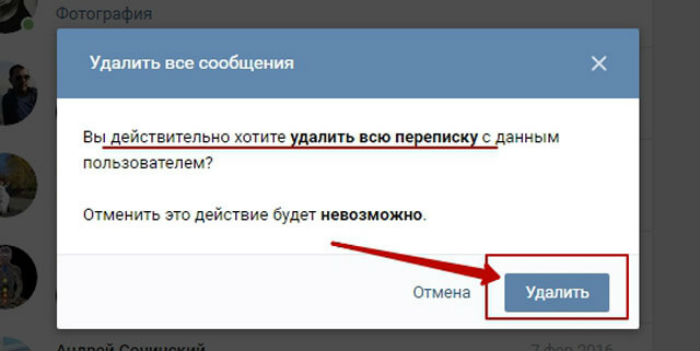 Ну так что ты делаешь? Что ж, если у вас есть удобный Mac или ПК с Windows, к которому вы можете подключить свой iPhone, это просто. Мммм… Пирог!
Ну так что ты делаешь? Что ж, если у вас есть удобный Mac или ПК с Windows, к которому вы можете подключить свой iPhone, это просто. Мммм… Пирог!
(Примечание. В этой статье предполагается, что вы уже скопировали фотографии, которые хотите сохранить, на свой компьютер или в облако, прежде чем принять решение об их удалении.)
Вероятно, есть более эффективные способы сделать это, я знаю, что в продаже есть служебные приложения, которые справятся с этим, но идея этой статьи состоит в том, чтобы сделать это без дополнительных затрат. Если вы знаете, как лучше использовать стандартные iPhone и Mac, дайте мне знать в комментариях ниже, и я перепишу эту статью, указав вам место, где она должна быть зачислена.
Как удалить все фотографии с iPhone с Mac
- Подключите iPhone к компьютеру к USB-порту Mac с помощью кабеля для синхронизации / зарядки iPhone.
- Запустите программу захвата изображений. Вы найдете его в папке приложений.
- Убедитесь, что iPhone выбран в списке устройств в левой части экрана, и нажмите (Command Key + A), чтобы выбрать все фотографии.

- Нажмите красную кнопку «Удалить» (как показано выше), чтобы удалить все фотографии.
- Подтвердите удаление при запросе. (Как показано ниже.)
- Дождитесь завершения процесса удаления. (Если у вас на iPhone много фотографий, это может занять некоторое время.)
Как удалить все фотографии с iPhone с помощью ПК с Windows
Это должно работать в любой последней версии Windows, я использовал Windows 8:
- Подключите iPhone к USB-порту компьютера с помощью кабеля для синхронизации / зарядки iPhone.
- Откройте «Мой компьютер» и выберите «Apple iPhone».
- Откройте папку «Внутреннее хранилище», а затем откройте «DCIM», вы увидите папки, содержащие фотографии и видео, которые есть на iPhone.
- Выберите все фотографии и / или видео (CRTL-A), затем нажмите клавишу удаления на клавиатуре или щелкните правой кнопкой мыши и выберите «удалить», как показано ниже.
Удалять фотографии через Windows проще, поскольку Windows рассматривает подключенный iPhone как просто еще один жесткий диск. Опять же, будьте готовы немного подождать, так как фотографии будут удалены с устройства.
Опять же, будьте готовы немного подождать, так как фотографии будут удалены с устройства.
Вот и все, не совсем просто, но проще и быстрее, чем процесс «коснитесь, коснитесь, коснитесь», о котором мы говорили в начале.
Следующий Закон о конфиденциальности детей в Интернете пересмотрен и распространяется на приложения, социальные сети, но не на магазин приложений
Лучшие 3 способа удаления синхронизированных фотографий с iPhone / iPad в 2020 году
Часто проблема, с которой сталкиваются пользователи iPad / iPhone, заключалась в том, как удалить синхронизированные фотографии со своего устройства.Существует скудная информация, которая может оказаться полезной.
3 способа удалить синхронизированные фотографии с iPad / iPhone
1. Как удалить синхронизированные фотографии с iPhone с помощью iTunes
Если, однако, вы хотите удалить синхронизированные фотографии с помощью iTunes, просто выполните следующие действия.
- Запустите iTunes на своем компьютере и подключите iPad или iPhone с помощью кабеля USB.
- Нажмите на значок устройства в верхнем левом углу iTunes.
- Нажмите «Фото» в левом меню.
- Щелкните «Выбрать альбомы» и отмените выбор альбомов, которые хотите удалить.
- Нажмите Применить, и все готово.
2. Как удалить синхронизированные фотографии с iPad путем синхронизации новой папки
Шаг аналогичен описанному выше, но на этот раз вы используете папку. Для этого выполните следующие действия:
- Запустите iTunes на своем компьютере.
- Подключите iPhone / iPad к компьютеру с помощью кабеля.
- Нажмите значок устройства в верхнем левом углу в iTunes.
- Найдите вкладку «Фото» в левом меню.
- Отметьте, чтобы снять флажки рядом с папками, которые вы хотите удалить.
- Теперь нажмите «Применить», который вы увидите в правом нижнем углу страницы.
Готово!
3. Как удалить синхронизированные фотографии с iPhone без iTunes (поддерживается iOS 14/13/12)
Как удалить синхронизированные фотографии с iPhone без iTunes (поддерживается iOS 14/13/12)
1,000,000+ Загрузки
Есть отличный способ удалить синхронизированные фотографии с iPhone или iPad без iTunes: использовать iMyFone TunesMate — эффективный менеджер iPhone, который позволяет экспортировать и удалять фотографии iPhone в buik, включая синхронизированные фотографии.
Функции, относящиеся к фотографиям:
- Удаляйте ненужные фотографии из фотопленки и фотопотока выборочно или все сразу.
- Резервное копирование фотографий с iPhone на компьютер и внешний жесткий диск.
- Извлечение фотоальбомов (не только фотографий) с iPhone на компьютер и внешний жесткий диск.
- TunesMate получил множество положительных отзывов от geekreply.com, tricksworldzz.com и др.
- Работает на: iPhone 11 Pro Max / 11 Pro / 11 / X / 8/7/6 plus / 6/5 с последними версиями iOS 14/13 и более ранними системами iOS.
Попробовать бесплатно Попробовать бесплатно
Удалить синхронизированные фотографии с iPhone без iTunes
- Загрузите и установите iMyFone на свой компьютер.
 Затем подключите iDevice к компьютеру через USB-кабель.
Затем подключите iDevice к компьютеру через USB-кабель. - Перейти на вкладку Фото .
- На странице предварительного просмотра выберите фотографии, которые вы планируете удалить.
- Нажмите кнопку « Удалить » в верхнем меню.
Готово!
Основные характеристики iMyFone TunesMate
- Двусторонняя передача: Передача музыки / видео / фотографий между iPhone и ПК / iTunes
- Выборочная синхронизация данных iTunes: Перенос музыки / видео / фотографий iTunes на iPhone без потери исходных данных на iPhone
- Пополните свою коллекцию файлов: Купленную и не купленную музыку или фильмы можно перенести с ПК на iPhone / iTunes
- Восстановить медиатеку iTunes: В случае неожиданного сбоя iTunes TunesMate может восстановить вашу медиатеку iTunes, добавив различные медиафайлы iDevice в iTunes
- Управление файлами iOS, включая файл iOS 14: С его помощью вы можете добавлять / экспортировать / удалять музыку / видео / фотографии iPhone одним щелчком мыши.

Как удалить все Google Фото
РЕКОМЕНДУЕТСЯ: Нажмите здесь, чтобы исправить ошибки Windows и оптимизировать производительность системы
Google Фото предлагает вам отличную услугу: автоматическое резервное копирование ваших фотографий и их хранение в облаке. Но какой ценой? Ваша конфиденциальность. Google может сканировать ваши фотографии, определять ваше лицо и отслеживать ваше местоположение. Ни одна компания не должна иметь о вас столько информации. Узнайте, как удалить свои фотографии из Google.
Почему вы хотите удалить фотографии из Google?
Google Фото привлекает пользователей благодаря неограниченному хранилищу, кроссплатформенной синхронизации и возможностям обмена. Некоторым также может понравиться ИИ для распознавания фотографий, который определяет лица и объекты на фотографиях пользователей и генерирует ключевые слова для поиска.
Однако возможности сбора данных в Google Фото значительно выросли с момента его запуска в 2015 году. Эти же функции могут дать Google подробные и неприятные взгляды на вашу жизнь:
Эти же функции могут дать Google подробные и неприятные взгляды на вашу жизнь:
- Определите своих друзей на фотографиях и сделайте вывод о семейных отношениях — отмечены они или нет.
- Создайте профиль своих любимых занятий из загружаемых фотографий.
- Используйте ориентиры для поиска фотографий, даже если вы отключили настройки местоположения камеры.
Для некоторых это справедливый компромисс. Для других это неприемлемое вторжение в частную жизнь. Если вы хотите очистить свой аккаунт Google Фото, см. Ниже.
Взаимодействие с другими людьмиОбновление за январь 2021 года:
Теперь мы рекомендуем использовать этот инструмент для устранения вашей ошибки. Кроме того, этот инструмент исправляет распространенные компьютерные ошибки, защищает вас от потери файлов, вредоносных программ, сбоев оборудования и оптимизирует ваш компьютер для достижения максимальной производительности.С помощью этого программного обеспечения вы можете быстро решить проблемы вашего ПК и предотвратить их появление:
- Шаг 1: Загрузите PC Repair & Optimizer Tool (Windows 10, 8, 7, XP, Vista — Microsoft Gold Certified).

- Шаг 2: Нажмите « Начать сканирование », чтобы найти проблемы реестра Windows, которые могут вызывать проблемы с ПК.
- Шаг 3. Нажмите « Восстановить все », чтобы исправить все проблемы.
, чтобы удалить все Google Фото
- Откройте Google Фото
- Выберите первую фотографию
- или наведите указатель мыши на первую дату, чтобы выбрать все фотографии этой даты.
- Прокрутите вниз, но не слишком далеко и не слишком быстро. Пытаясь, я обнаружил, что вы можете щелкнуть «Page Down» примерно 4-5 раз.
- Наведите указатель мыши на фотографию и удерживайте клавишу Shift.
- Когда большие пальцы становятся синими, вы можете выбирать щелчком левой кнопки мыши.
- Повторите шаги 2 и 3.
- Если большие пальцы не становятся синими, вернитесь к последнему выбранному изображению, выберите другое изображение и повторите шаги 2-3.
Для удаления фотографий из Google Фото с помощью режима просмотра альбома
- Есть новый способ удалить фотографии из фотоальбома Google, когда вы находитесь в режиме просмотра альбома.

- Перейдите на https://photos.google.com/albums.
- Щелкните альбом, чтобы открыть его
- Выберите изображения, которые вы хотите удалить, как описано выше.
- Щелкните по 3 вертикальным точкам в правом верхнем углу (Дополнительные параметры)
- Выберите «Переместить в корзину», чтобы удалить фотографии из библиотеки и всех альбомов.
- Если вы хотите удалить пустой альбом, нажмите «Удалить альбом».
- Подтвердите «Элементы, перемещенные в корзину, будут удалены из корзины»:
- Ваша библиотека фотографий Google
- Все ваши синхронизированные устройства
- Содержимое, например альбомы
- Google Диск
- Нажмите «Удалить».
Удаление фото с мобильного устройства
Для тех из вас, кого не слишком беспокоит обнюхивание Google, вы должны удалить только все фотографии со своего устройства, а не Google Фото. Это позволяет вам освободить место на телефоне, сохраняя при этом все ваши фотографии, сохраненные в Google Фото, в безопасности.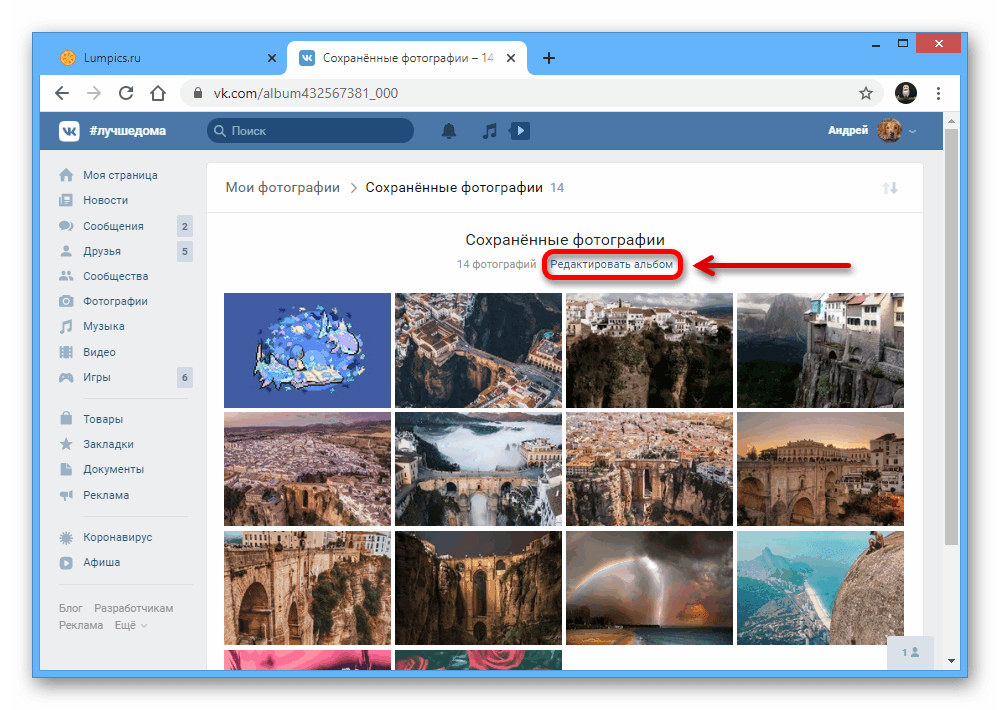 Для этого есть несколько способов:
Для этого есть несколько способов:
- Запустите Google Фото на телефоне и выберите фотографию для удаления. Затем коснитесь значка с тремя точками вверху, чтобы открыть меню. Затем просто выберите «Удалить с устройства», и фотография будет удалена с вашего телефона, но не из Google Фото.
- Зайдите в настройки Google Фото и выберите Поделиться пространством на устройстве. Это сообщает вам, что фотографии были сохранены в Google Фото, и вы можете нажать «Удалить», чтобы удалить все фотографии со своего устройства.
- Это типичный вариант дистанционного управления. Просто откройте свою фотогалерею и выбросьте все свои фотографии. Таким же образом можно удалить несколько фотографий.
https://support.google.com/photos/thread/197868?hl=en
РЕКОМЕНДУЕТСЯ: Нажмите здесь, чтобы устранить ошибки Windows и оптимизировать производительность системы
CCNA, веб-разработчик, средство устранения неполадок ПК
Я компьютерный энтузиаст и практикующий ИТ-специалист.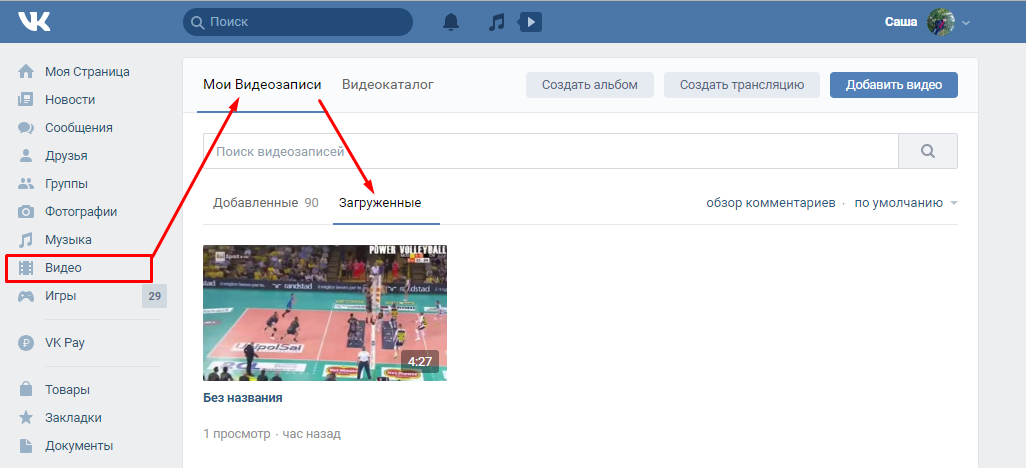



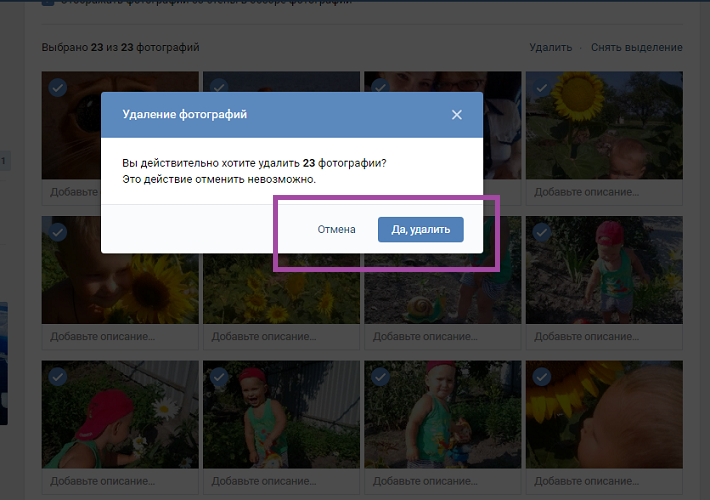
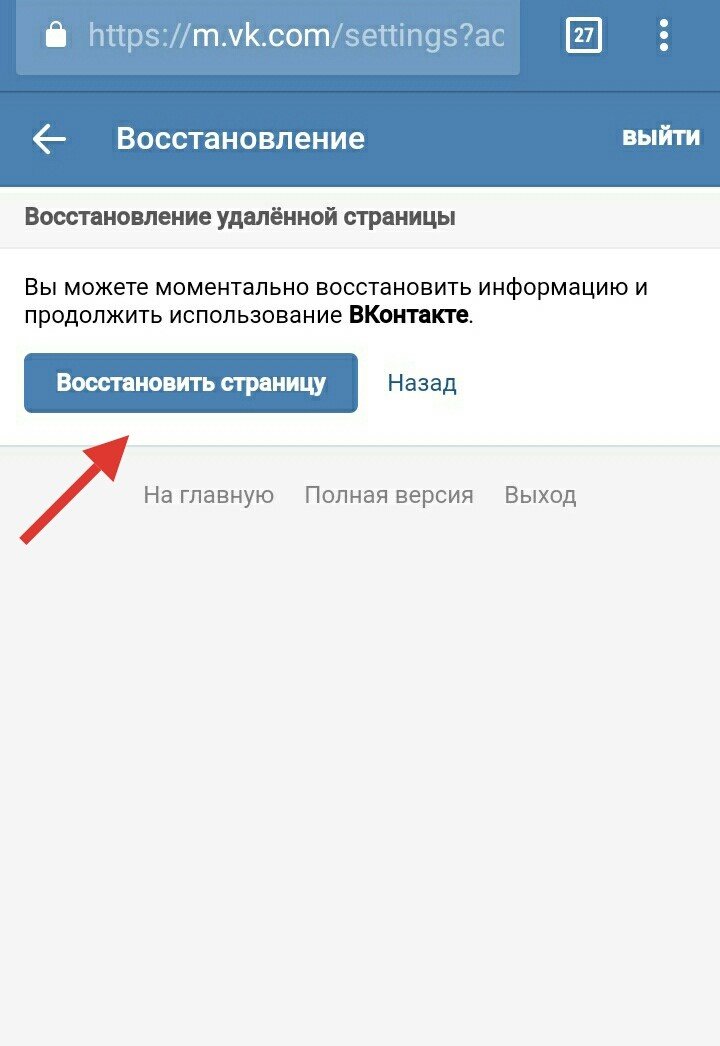 Как удалить синхронизированные фотографии с iPhone без iTunes (поддерживается iOS 14/13/12)
Как удалить синхронизированные фотографии с iPhone без iTunes (поддерживается iOS 14/13/12) Затем подключите iDevice к компьютеру через USB-кабель.
Затем подключите iDevice к компьютеру через USB-кабель.